4 способа исправить изображения Discord, которые не загружаются (04.13.22)
Discord стал очень важным для онлайн-геймеров. Он действует как центральный узел для общения с другими игроками, имеющими схожие интересы в играх. Игроки, играющие вместе, могут использовать Discord для голосового чата друг с другом в фоновом режиме.
Аналогичным образом, Discord также действует как LFG (поиск группы) для разных игр. Таким образом, даже если у вас нет друга, который играет в ту же игру, что и вы, вы все равно можете найти других игроков, которые играют в ту же игру. Вы даже можете найти игроков, которые стремятся достичь той же цели, что и вы, в игре.
Популярные уроки Discord
Discord позволяет игрокам обмениваться изображениями. Будет несколько случаев, когда вам может потребоваться открыть изображение, опубликованное в Discord. Мы неоднократно сталкивались с проблемой, когда изображения на их Discord просто отказывались загружаться. Это расстроило многих пользователей, поскольку они понятия не имеют, что с этим делать.
К счастью, мы упомянем несколько шагов по устранению неполадок, которые помогут вам исправить не загружающиеся изображения Discord. Итак, если вы столкнулись с той же проблемой, мы рекомендуем вам продолжить чтение!
Первый то, что вам нужно проверить, — это ваше интернет-соединение. Во-первых, убедитесь, что он исправен и все в порядке. При необходимости проведите тест скорости. Проверьте скорость загрузки и скачивания.
Следующее, что вам следует проверить, — это пропускная способность. Некоторым интернет-провайдерам нравится ограничивать пропускную способность своих пользователей в определенное время или при использовании определенных программ. Вы должны будете убедиться, что с вами не случится то же самое. Если это так, то вам придется связаться со своим интернет-провайдером.
Второе, что вам нужно проверить, включен ли в фоновом режиме VPN или прокси. Иногда из-за VPN некоторые приложения перестают работать.
Кроме того, использование низкокачественных VPN может привести к тому, что некоторые из ваших приложений вообще не будут работать, например Discord. В этом случае вам нужно будет убедиться, что вы отключили VPN. Если вы хотите использовать VPN, убедитесь, что вы используете надежный.
Наиболее частой причиной этой проблемы является что вы неправильно установили настройки Discord. Если это так и для вас, вы можете легко исправить это, зайдя в настройки Discord.
По сути, вам нужно будет перейти к настройкам Discord, щелкнув значок шестеренки в нижнем левом углу. Теперь перейдите в раздел «Конфиденциальность и настройки». Вкладка Безопасность. Установите флажок «Оберегать меня» или «Не сканировать». Проверка, чтобы обезопасить меня, заставит Discord сканировать каждую вещь, отправленную вам на Discord. Сюда также входят изображения, которые могут быть причиной того, почему вы столкнулись с этой проблемой.
Последнее, что вы можете сделать, — это обратитесь в службу поддержки. Следует иметь в виду, что вы обязательно упомянули все, что вы уже пробовали, чтобы решить эту проблему.
Кроме того, может возникнуть проблема с Discord. В любом случае служба поддержки Discord должна помочь вам всеми возможными способами. Они помогут вам решить вашу проблему или, по крайней мере, сообщат вам, если что-то не так с Discord в настоящее время.
Итог
Вы можете найти 4 самых простых способа исправить изображения Discord, которые не загружаются в этой статье. В статье содержится вся необходимая информация, чтобы можно было найти и устранить ошибку. Мы настоятельно рекомендуем вам внимательно прочитать его и следовать всем указанным нами инструкциям.
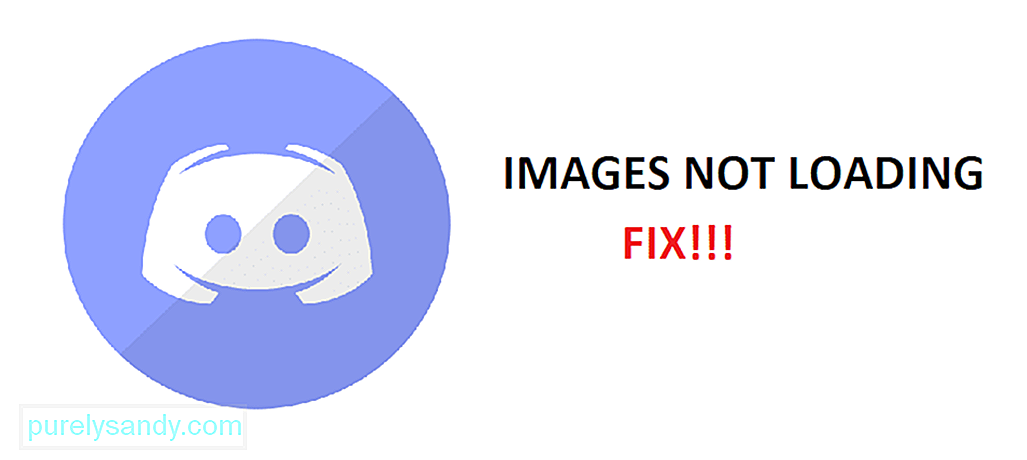
Почему Discord не видит игру для стрима

Скорость и стабильность интернета
Мессенджер Дискорд работает от сети интернета, и поэтому скорость работы интернета оказывает влияние на работу в программе. Если нет стабильного подключения к сети интернета, то во время демонстрации экрана собеседники могут получать изображение с задержками, или картинка может пропасть.
Для того, чтобы проверить скорость подключения, пользователю следует попробовать подключить идентичное устройство к сети, и проверить скорость работы интернета. Если интернет и на выбранном устройстве работает медленно, то следует установить проблему. Пользователь может попробовать вариант с перезагрузкой роутера. Если проблему не удается решить, то следует позвонить на горячую линию провайдера, который предоставляет доступ к интернету.
В чем может быть проблема
При прохождении определяется нюанс для игровой программы. Нарушение вызывает сбои. Это не позволяет грамотно проводить процесс общения и передачи данных. Переписка с пользователями проходит полным ходом. Игровая сессия продлится промежуток времени.

Как включить оверлей
Причинами отсутствия изображения переписки Discord могут быть разными. Существует список проблем. Использование для стрима прочих опций обязательно.

Сбились настройки
Вторая по регулярности причина из-за которой не транслируется игра в Дискорде – это сбитые пользовательские настройки. В настройках программы имеются несколько параметров, включение или выключение которых привод к проблемам с трансляцией экрана.
Например, забыв, включить «режим стримера» пользователь может не надеяться на воспроизведение картинки. Еще одна причина – неправильная область захвата экрана из-за чего программа не способна корректно отобразить картинку, поскольку человек неправильно указал область трансляции. Чаще всего подобная проблема встречается при включенном режиме «вид окна» Попробуйте выбрать другой режим.

Управление аппаратным ускорением
Если пользователь применяет доступный функционал программы Дискорд при помощи персонального компьютера, то приложение запускается при помощи использования ресурса центрального процессора компьютера. При этом, если пользователь решил воспользоваться режимом демонстрации экрана для связи с собеседниками, приложение автоматическим характером настраивает необходимый уровень качества, и может забирать ресурсы со стороны других аппаратных компонентов.
- Вначале следует пройти в программу, и переходим в настройки, в которые можно попасть при нажатии на кнопку в виде шестеренки, которая должна располагаться в левой области снизу.
- При переходе в настройки пользователь выбирает управлением внешним видом.
- В открывшемся меню указываем пункт, который помогает работать с разрешениями, который должен быть внизу списка.
- После включения дополнительной опции «Аппаратное ускорение», следует подтвердить операцию.
После выполнения условий, следует подождать, когда мессенджер перезапустится, и можно приступать к работе.
Проверка целостности системных файлов
Запустите от админа командную строку, в ней наберите:
и нажмите ввод. Дождитесь окончания процедуры проверки, перезагрузите ПК, после чего попробуйте запустить ваш мессенджер.
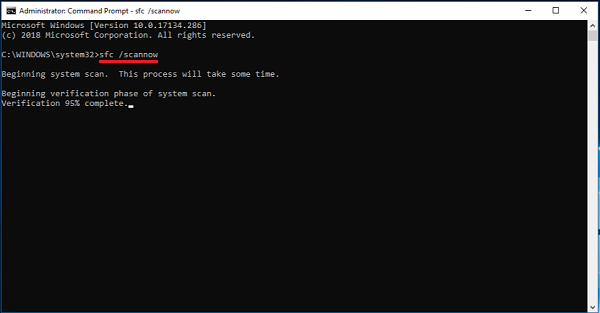
Отключение функции приоритета качества услуг высоких пакетов
В Дискорде присутствует функция, которая при включении сообщает роутеру, что пакетам установлен высокий приоритет для улучшения качества голосовых и видеочатов. Но иногда приводит к высокому пингу, что ухудшает скорость передачи данных.
Если Discord зависает на бесконечном подключении к RTC при присоединении к каналу, попробуйте отключить опцию «Включить приоритет качества услуг высоких пакетов».
Чтобы это сделать, откройте настройки пользователя, перейдите в раздел «Голос и видео» и прокрутите вниз до пункта «Качество обслуживания». Переместите переключатель опции в состояние «Отключено».
Вариант 2: Мобильное приложение
выше уже было сказано, что рассматриваемая проблема возникает крайне редко при работе с мобильным приложением, но все же иногда случается. Мы предлагаем два оперативных способа ее решения, о которых пойдет речь ниже.
Способ 1: Очистка кеша приложения
Очистка кеша Discord — одно из наиболее распространенных решений, которое рекомендуется практически для любых проблем, включая черный экран при его отображении. Давайте посмотрим, как это сделать, на примере Android.
-
Разверните область уведомлений и перейдите в «Настройки», щелкнув значок шестеренки.






Если вы используете iPhone или iPad, вы можете использовать общие инструкции из другой нашей статьи, чтобы очистить кеш приложения и перезапустить его.
Способ 2: Переустановка Discord
Последняя рекомендация — полностью переустановить Discord на мобильном телефоне. Это поможет удалить проблемные файлы и сразу установить последнюю версию приложения. Вы можете удалить его через то же меню настроек приложения, которое мы рассматривали ранее, и установить его, загрузив Discord из App Store или Google Play.











